В этом блоге публикуются заметки и решения, найденные в процессе работы, освоения и жизни в дистрибутиве Debian GNU/Linux.
Подключение внешнего монитора к ноутбуку с помощью xrandr в Linux
Linux подключение внешнего монитора к ноутбуку с приходом Xrandr 1.2 и выше проблем не составляет, но на всякий случай выложу небольшое описание с примерами использования xrandr для работы с внешним монитором на ноутбуке.
Подключаем внешний монитор к ноутбуку с помощью xrandr
Не так давно я прикупил замечательный нетбук Toshiba NB-100, и сразу же потребовалось провести с него презентацию. Всё довольно просто — подключаем внешний монитор или проектор и пишем в консольке:
На это нам xrandr ответит примерно так (цветовая раскраска — моя):
Screen 0: minimum 320 x 200, current 1024 x 768, maximum 1280 x 1280
VGA connected 1024×768+0+0 (normal left inverted right x axis y axis) 0mm x 0mm
1280×800 60.0
1280×768 60.0Настройка принтеров и сканеров в GNU/Linux
1024×768 60.0*
800×600 60.3
640×480 59.9
LVDS connected 1024×600+0+0 (normal left inverted right x axis y axis) 0mm x 0mm
1024×600 60.0*+
800×600 85.1 72.2 75.0 60.3 56.2
640×480 85.0 72.8 75.0 59.9
720×400 85.0
640×400 85.1
640×350 85.1
TV disconnected (normal left inverted right x axis y axis)
- VGA — наш внешний монитор или проектор, 1024х768- это разрешение, установленное на устройстве сейчас, 60.0 — частота кадров.
- LVDS — собственно экран ноутбука, на котором сейчас стоит разрешение 1024х600 (так как он широкоформатный), 60.0 — частота кадров.
- TV disconnected — ТВ-выход отключён (так как его попросту в этом нетбуке нет).
Режим Clone mode
Это значит, что на внешнем мониторе проекторе будет отображено ТО ЖЕ САМОЕ, что и на экране ноутбука. Чтобы сделать Clone mode на новый монитор делаем так:
xrandr —output VGA —mode 1024×768 —output LVDS —mode 1024×600
Если разрешение внешнего монитора 800х600, то нужно поправить команду так:
xrandr —output VGA —mode 800×600 —pos 800×0 —output LVDS —mode 1024×600 —pos 0x 0
Это всё позволит отдублировать изображение с экрана ноутбука на внешний монитор или проектор. А как быть, если нужно показывать два разных изображения?
Здесь имеет место быть маленькое лирическое отступление. Если xrandr отказывается выставлять высокое разрешение на внешнем мониторе, это может быть связано с объёмом видеопамяти. Для того, чтобы решить проблему, нужно иксам указать на использование «большого виртуального экрана». Делается это правкой файла /etc/X11/xorg.conf где в секции Section «Screen» добавляем:
Section «Screen»
Identifier «Default Screen»
Device «Generic Video Card»
Monitor «Generic Monitor»
Linux — SSH подключение к удаленному Linux с Linux и Windows
SubSection «Display»
Virtual 2048 1024
EndSubSection
Здесь указывается разрешение общего виртуального экрана в формате ШИРИНАхВЫСОТА (в данном случае 2048 на 1024). Именно такой вычтя из этого физическое разрешение вашего монитора, вы получите максимальное разрешение внешнего монитора ноутбука, которое можно установить с помощью xrandr .
Режим Dual Monitor mode
При таком режиме вывод на проектор будет отличаться от вывода на монитор ноутбука: то есть вы сможете перетаскивать окна на внешний монитор, а на ноутбучном мониторе их не будет. Это очень удобно, когда вам нужно показать вывод, скажем, латеховского документа и не пугать благородных донов видом латеховского кода.
Сделать это можно с помощью правки xorg.conf, как уже говорилось, или с помощью xrandr . Чтобы сделать DualHead на внешний монитор с разрешением 1024х768 пишем
xrandr —output LVDS —mode 1024×600 —pos 0x0 —output VGA —mode 1024×768 —right-of LVDS —pos 1024×0
В этом случае ведущим будет внешний монитор (это определяется параметром —pos). То есть где 0 тот и главный монитор (на нём будут менюшки открываться). А вот так:
xrandr —output VGA —mode 1024×768 —pos 1024×0 —output LVDS —mode 1024×600 —pos 0x0
Ведущей будет панель ноутбука.
Горшочек не вари
Чтобы отключить всю эту светомузыку с внешним монитором, нужно дать команду:
xrandr —output VGA —off
после чего всё вернётся на место, внешний штепсель будет выключен и проектор отключится от вашего ноутбука.
Как повернуть экран в Linux с помощью Xrandr
Повернуть изображение на ноутбуке (в частности, удобно на нетбуке, когда хочешь почитать книжку) с помощью xrandr очень просто:
Чтобы повернуть по часовой стрелке изображение на мониторе пишем:
xrandr -o right
Чтобы вернуть всё на место, достаточно дать команду:
xrandr -o normal
И всё вернётся на свои места.
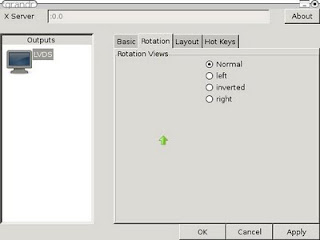
Графические утилиты для xrandr
Для того, чтобы иметь возможность всё делать через графические утилиты, есть утилита grandr. Выглядит она не просто, а очень просто:
Собственно, она является простой обёрткой для консольной утилиты xrandr и позволяет управлять подключением внешних мониторов (вращение, размещение и прочее) без необходимости что-то набирать в консоли. Аналогичная оболочка для xrandr в KDE называется krandr .
Ссылки
Весьма полезно будет ознакомиться с трудами арчеводов, линсоветчиков и общими идеями по xrandr .
16 комментариев: |высказаться!| RSS-лента дискуссии.|
Alexey Romanenko комментирует. 10 авг. 2009 г., 11:01:00
У вас ошибка в бонус траке. xrand -o left дважды написано, а действия разные описаны 🙂
когда-то давно я тоже пользовался xrandr, тогда впервые пришлось подключить внешний монитор к ноутбуку. теперь почти всегда пользуюсь grandr, просто потому что удобнее.
Впрочем в KDE вроде появилась кошерная возможность настроить внешний монитор, но пока ещё не пробовал.
Немного не оценил первый пример в Dual head: Ключ —pos явно указывает параметрами 0x0 на на панел ноутбука (LVDS), а изображение на внешнем экране будет справа со сдвигом в 1024 точки по горизонтали.
Можно этот момент поподробнее?
это в том случае если корректно определяется разрешение внешнего монитора, а вот что делать когда например родное разрешение 1280×768 а определяется он как 1024×768?
2 Alexey Romanenko комментирует.
У вас ошибка в бонус траке.
Ага, спасибо, увидел, исправил 🙂
2 Sakal комментирует.
когда-то давно я тоже пользовался xrandr, тогда впервые пришлось подключить внешний монитор к ноутбуку. теперь почти всегда пользуюсь grandr
Согласен. Тут, кстати, со мной произошёл странный случай: я ТОЧНО помню, что писал и скриншотил grandr — думал, что оно есть в статье. И тут не смог найти никаких следов. Мистика прямо какая.
Впрочем в KDE вроде появилась кошерная возможность
. называется krandr.
10.08.2009 14:31:00
2 Siddhassen комментирует.
Немного не оценил первый пример в Dual head: Ключ —pos явно указывает параметрами 0x0 не на панел ноутбука (LVDS)
Я решил перестраховаться и задать параметр ЯВНО. Есть у меня нехорошее подозрение (как совершенно справедливо отметил анонимный комментатор), что размер монитора определяется не совсем корректно.
2 Анонимный комментирует.
это в том случае если корректно определяется разрешение внешнего монитора
Это да. Справедливо.
а вот что делать когда например родное разрешение 1280×768 а определяется он как 1024×768?
Кроме обновления драйверов вместе с иксами в голову ничего не лезет под вечер 🙂
Спасибо за ценные комментарии, друзья. Пост обновил, дополнил и улучшил.
По-моему, у Вас здесь ошибочка — в конце 0 забыли
Если разрешение внешнего монитора 800х600, то нужно поправить команду так:
xrandr —output VGA —mode 800×600 —pos 800×0 —output LVDS —mode 1024×600 —pos 0x0
2 Анонимный комментирует.
По-моему, у Вас здесь ошибочка — в конце 0 забыли
Да, есть такое. Промахнулся.
Большое спасибо, исправил в тексте.
Как прописать в конфиге чтобы у мня всегда работал экран монитора, а экрано ноутбука был выключен. Если я его отключаю, то после перезагрузки он снова включаеться. Где это прописать.
Пытался как-то настроить Clone Mode так, чтобы на внешнем, более большом мониторе исходное изображение не масштабировалось, а выводилось как бы по центру экрана, окружённое фоном. Жаль, но xrandr не позволяет такую штуку сделать.
Спасибо за статью.
У меня та же проблема, что и у sag. Это при попытке подключения CRT монитора (старенький LG FLATRON T710PU). И еще при подключении кабеля к ноуту монитор в sleep уходит.
Заранее спасибо, если будут какие-то советы.
Есть ноутбук Asus V6X00V с экраном 1400*1050 (name: LVDS) и монитор Dell Monitor 1920*1080 (VGA-0).
Хочу сделать много мониторную систему. Один стол на два монитора. В виндовз работает все отлично. Даже во время установки кубунты 10,4 вначале работало нормально два монитора в своих родных расширениях. Но вот после некоторого момента оба переключились на 1152*846.
И включаються в своим нормальные ражими только когда переключаюсь в консоль или в самом конце выключение компьютера.
То есть все показывает что работать они так могут, просто проблема с правильной настройкой.
При любой попытке изменения разрешения или изменение позиции экранов(то есть не Clone), на монирах начинаеться веселая свистопляска с цветными полосками.
Пробовал xrandr:
xrandr —output LVDS —mode 1400×1050 —pos 0x0 —output VGA-0 —mode 1920×1080 —right-of LVDS —pos 1400×0
Тоже само получаеться.
У меня xrandr 1.3 и нет xorg.conf вообще в системе, поэтому как прописать виртуальный десктоп вообще не знаю. Если посоветуете, как можно решать данную проблему и куда «копать» вообще, буду очень признателен. Заранее спасибо!
Посоветуйте, пожалуйста, как можно решить эту проблему.
у меня «Режим Dual Monitor» через xrandr не работает. Второй монтиор всё равно клонирует первый, к тому же xrandr говорит «screen cannot be larger than 1600×1600». Ноут Lenovo, и последний Debian Lenny (5.0.5)
А у меня grandr не показывает второй выход (DFP1), если в момент загрузки иксов там ничего не было и он, соответственно, отключен.
xrandr при этом позволяет его включить, если предварительно добавить к нему каких-нибудь режимов. А grandr совсем не показывает. И режимы добавить нельзя. 🙁
а можно каждому раб. месту назначить свой монитор?
допустим на внешнем мониторе(основном) первое раб. место, на втором, соответсвенно, второе.
при переключении мест они просто меняются мониторами.. второе место переползает на основной монитор, а первое раб. место на второй
Что-то не получилось в Ubuntu 14.04.
Стандартными средствами Ubuntu, работало только для моей сессии. Стоило завершить сеанс и главным становился телевизор (подключен по HDMI). Соответственно на него улетало и меню входа.
Сделал по Вашим рекомендациям — при завершении сессии меню входа стало оставаться на мониторе компьютера (подключен по VGA). Но после перезагрузки опять «вся власть» у телевизора.
Можете что-то посоветовать?
Источник: mydebianblog.blogspot.com
Настройка проектора в Linux

Проекторы в настоящее время являются неотъемлемой частью презентационных мероприятий и презентаций в школах, колледжах, университетах и офисах. Конфигурация проектора в операционной системе Linux может быть трудной задачей для тех, кто только начинает работать в Linux. В этом руководстве мы расскажем, как настроить проектор в Linux, чтобы лучше понимать настройки, научиться работать более эффективно и получать наилучшие результаты.
Перед настройкой проектора важно осознать настроения графической подсистемы и какая версия используется. В этом контексте графическая подсистема является самым важным элементом в настройке проектора. Наше руководство будет ориентировано на использование X-сервера и его настройке. Это обусловлено тем, что большинство дистрибутивов Linux используют именно X-сервер.
В дальнейшем руководстве мы рассмотрим основные настройки проектора на компьютере с установленной операционной системой Linux. Все настройки будут сделаны с использованием стандартных инструментов, доступных на большинстве дистрибутивов Linux.
Подключение проектора к компьютеру
Шаг 1: Подготовка к подключению
Перед подключением проектора к компьютеру убедитесь, что оба устройства выключены. Затем найдите порт VGA или HDMI на компьютере и на проекторе.
Шаг 2: Подключение кабелей
Подключите кабель VGA или HDMI к порту на компьютере и к соответствующему порту на проекторе. Обычно кабель VGA имеет синий цвет, а кабель HDMI имеет черный цвет.
Шаг 3: Включение устройств
Включите компьютер и проектор. Настройте проектор на входной сигнал, соответствующий порту, к которому подключен кабель. Обычно настройка проектора производится с помощью пульта дистанционного управления.
Шаг 4: Настройка экрана
Настройте экран на компьютере. В большинстве случаев драйвер видеокарты автоматически определяет подключение проектора и устанавливает соответствующий режим экрана. Если это не произошло, то перейдите в настройки экрана и выберите подходящий режим.
Важно: перед отключением проектора от компьютера, убедитесь, что проектор выключен. Это позволит избежать повреждения портов и кабелей.
Настройка разрешения и масштабирования изображения
Установка разрешения проектора
Для установки разрешения проектора в Linux необходимо открыть настройки экрана. Для этого нужно нажать на значок настроек ОС и выбрать «Настройки экрана». В открывшемся меню нужно выбрать раздел «Настройки проектора». В нем можно выбрать нужное разрешение из списка доступных вариантов.
Масштабирование изображения
Чтобы настроить масштабирование изображения на проекторе, нужно открыть меню настроек проектора и выбрать раздел «Режимы отображения». Там можно выбрать «Заполнение экрана», если нужно заполнить экран полностью, «Реальный размер», если нужно сохранить оригинальное разрешение изображения, или «Автонастройка», если хотите, чтобы система сама выбрала наиболее оптимальный режим.
Также можно воспользоваться функцией масштабирования изображения на проекторе – нажмите на кнопку «уменьшить» или «увеличить», чтобы изменить размер изображения в режиме реального времени.
Выбор нужного устройства вывода звука
Шаг 1. Установка и настройка ALSA
Перед выбором нужного устройства вывода звука в Linux необходимо установить и настроить ALSA (Advanced Linux Sound Architecture), подсистему, которая обеспечивает обработку аудио в Linux. ALSA поддерживает большое количество звуковых устройств, таких как встроенные в материнскую плату звуковые карты, USB-аудиоинтерфейсы и Bluetooth-устройства.
Установка ALSA осуществляется через установщик пакетов вашего дистрибутива Linux. Для Debian, Ubuntu и их производных в терминале нужно ввести команду:
sudo apt-get install alsa-base
После установки ALSA нужно проверить, включен ли звук. Для этого в терминале введите команду:
Если звук включен, вы увидите список звуковых карт, подключенных к вашей системе. Если звук не включен, его можно включить в настройках системы, выбрав нужное устройство вывода звука.
Шаг 2. Выбор нужного устройства вывода звука
Чтобы выбрать нужное устройство вывода звука в Linux, нужно запустить панель управления звуком и настроить параметры звуковых карт. Как правило, панель управления звуком находится в меню «Настройки системы» или «Параметры».
В панели управления звуком нужно выбрать нужное звуковое устройство, который должен использоваться в вашей системе. Если у вас есть несколько звуковых устройств, то нужно выбрать то, которое вы хотите использовать в данный момент. Обычно звуковые карты имеют название, которое можно увидеть в списке устройств вывода звука.
После выбора нужного устройства вывода звука нужно проверить его работоспособность, например, запустив какое-то аудио-содержимое или проведя тест в настройках системы.
Таким образом, выбор нужного устройства вывода звука в Linux может быть выполнен после установки и настройки ALSA, а также запуска и настройки панели управления звуком, где можно выбрать нужное звуковое устройство и проверить его работоспособность.
Дополнительные настройки для оптимального использования проектора
1. Разрешение экрана проектора
Перед подключением проектора к компьютеру необходимо установить разрешение, которое соответствует функциональным возможностям проектора. Это гарантирует оптимальные настройки экрана, которые предотвратят искажения изображения.
2. Правильное размещение проектора
При использовании проектора следует помнить, что его положение относительно экрана влияет на качество изображения. Правильное расположение проектора должно обеспечивать максимальную яркость и резкость изображения.
3. Использование специальных программ для проекторов
Для оптимального использования проектора следует установить специальные программы, которые обеспечивают максимальную работу с устройством. Такие программы позволяют настроить параметры проектора, включая контрастность, яркость и насыщенность цвета.
4. Проверка подключения кабелей и настройка системы звука
При использовании проектора следует убедиться, что все кабели правильно подключены. Необходимо также настроить систему звука, чтобы обеспечить максимальное качество звучания.
5. Управление изображениями при помощи компьютерной мыши
Современные проекторы позволяют управлять изображениями при помощи компьютерной мыши. Это позволяет максимально удобно управлять проекцией, а также легко настраивать параметры экрана.
- Правильное настроение проектора является ключом к получению наилучшего изображения.
- Расположение проектора имеет большое значение для обеспечения оптимального качества проекции.
- Использование программ для проекторов и правильное подключение кабелей обеспечивают максимальную эффективность устройства.
- Корректная настройка звука и управление изображениями через мышь помогут максимально упростить процесс работы с проектором.
Вопрос-ответ
Как подключить проектор к компьютеру под управлением Linux?
Для подключения проектора к компьютеру под управлением Linux необходимо вставить кабель видеовыхода проектора в разъем соответствующей видеокарты компьютера. Некоторые проекторы могут подключаться через Wi-Fi. После подключения проектора к компьютеру нужно включить оба устройства и дождаться автоматического определения подключения.
Какие программы можно использовать для настройки проектора в Linux?
Существует множество программ, которые позволяют настраивать проектирование на компьютере под управлением Linux. Некоторые из них, такие как Projector, ScreenStudio, OBS и Xorg, предоставляют множество опций настройки проектора, таких как размер, разрешение, яркость и контрастность. Другие, такие как Pystromo и projectionTools, более специализированны и ориентированы на определенные типы проекторов для выполнения более сложных задач.
Можно ли изменить разрешение проектора в Linux?
Да, можно изменить разрешение проектора в Linux. Для этого нужно открыть программу настройки проектора и выбрать вкладку «разрешение». Затем нужно выбрать желаемое разрешение из списка разрешений и применить изменения.
Как настроить масштабирование изображения на проекторе в Linux?
Настройка масштабирования изображения на проекторе в Linux зависит от типа программы настройки, которую вы используете. Обычно эта опция находится в разделе «Настройки изображения» в настройках проектора. Чтобы настроить масштабирование, выберите нужный режим масштабирования (например, «сохранять пропорции» или «растягивать искажения») и нажмите «применить».
Как исправить проблемы с отображением изображений на проекторе в Linux?
Если вы столкнулись с проблемами отображения изображений на проекторе в Linux, первым шагом должно быть убеждение в правильности подключения проектора. Затем вы можете попробовать изменить настройки проектора, а именно разрешение, яркость, контрастность и цветовую гамму. Если проблема все еще не решена, попробуйте обновить или переустановить драйверы видеокарты.
Как обратиться к производителю проектора в случае проблем с установкой в Linux?
Если у вас возникли проблемы с установкой проектора в Linux, первым шагом должно быть обращение к руководству пользователя проектора и официальной поддержке производителя. Попробуйте найти контактную информацию на сайте производителя, отправить электронное письмо или позвонить в службу поддержки. Объясните проблему как можно более подробно и убедитесь, что вы знакомы с вашим применением системы и доставили все необходимые диагностические сведения.
Источник: bojsya.ru
Русские Блоги
Проектор подключения Linux (Ubuntu) не работает или не является нормальным
Linux подключает проектор, эта удобная информация в Интернете относительно небольшая, особенно графические материалы. В последнее время есть необходимость в этом аспекте. Я проверил много информации и, наконец, реализовал проекцию.
После непосредственного подключения VGA обнаружено, что экран отображается правильно или не отображается. Это вызвано разрешением проектора. Давайте решим эту проблему ниже.
Сначала проверьте разрешение компьютера и разрешение проектора.
Введите в командную строку: xrandr
Позвольте мне просто интерпретировать результаты вывода.
- Screen 0: minimum 320 x 200, current 2390 x 768, maximum 8192 x 8192
- LVDS-1 connected primary 1366×768+0+0 (normal left inverted right x axis y axis) 344mm x 194mm
- 1366×768 60.06*+
- 1360×768 59.80 59.96
- 1024×768 60.04 60.00
- . .
Экран 0: Это разрешение ноутбука, а текущее разрешение составляет 1366 x 768.
Посмотрите на следующее
- VGA-1 connected 1024×768+1366+0 (normal left inverted right x axis y axis) 0mm x 0mm
- 1024×768 60.00*
- 800×600 60.32 56.25
- 848×480 60.00
- . .
VGA-1: Это наше подключение к интерфейсу проектора и отображается в виде подключения. Описание VGA успешно, и компьютер может идентифицировать проектор. Также можно увидеть, что максимальная поддержка проектора составляет 1024×768.
Когда вы установите его, обратите внимание на номер за VGA-May, просто измените его на текущий.
решить:
1. Откройте внешний дисплей и отображайте тот же содержимое (клон) с помощью ЖК -экрана ноутбука
- xrandr —output VGA-1 —same-as LVDS-1 —mode 1024×768
2. Измените разрешение ноутбука для адаптации к проектору.
- xrandr -s 1024×768
-S опция представляет собой разрешение настройки 1024×768 -это разрешение проектора
Примечание. Только когда разрешение компьютера и проектора согласуется
Командная строка Xrandr может легко изменить двойной экран. Общие способы следующие. Другие могут исследовать самостоятельно:
- xrandr —output VGA —same-as LVDS —auto
Откройте внешний дисплей (максимальное разрешение) и отобразить тот же содержимое (клон) с помощью ЖК -экрана ноутбука
- xrandr —output VGA —same-as LVDS —mode 1024×768
Откройте внешний дисплей (разрешение составляет 1024×768), а тот же содержимое (клон) отображается как ЖК -экран ноутбука
- xrandr —output VGA —right-of LVDS —auto
Откройте внешний дисплей (максимальное разрешение) и установите на экран правого расширения
- xrandr —output VGA —off
Выключите внешний дисплей
- xrandr —output VGA —auto —output LVDS —off
Откройте внешний дисплей и выключите ЖК -экран ноутбука (работайте только с внешним дисплеем)
- xrandr —output VGA —off —output LVDS —auto
Выключите внешний дисплей и откройте ЖК -экран ноутбука (используйте только ЖК -экран ноутбука)
Разрешение адаптироваться к проектору.
- Xrandr-разрешение для адаптации к проектору.
- xrandr —
Источник: russianblogs.com
